-
免费获得安装方案
电脑与投影仪如何连接—电脑与投影仪连接方法介绍
投影仪如果要使用的话,现在一般要和我们的电脑来连接使用,而当我们购买使用投影仪之后,大家一定要掌握我们的电脑与投影仪的连接方法,所以今天小编就来为大家介绍下我们的电脑和投影仪的一些连接的方式供大家了解。

投影仪
电脑与投影仪如何连接—投影仪RGB端口无输入信号
投影仪在切换到RGB输出时,提示RGB端口无信号输入。首先排除VGA连接线是否连接正常。若正常说明笔记本电脑VGA输出口无信号输出,问 题在电脑上。是不是VGA端口损坏呢?一般几率比较小。通过查阅资料,发现笔记本电脑一般存在三种输出模式:1、液晶屏幕输出,VGA端口无输出。此为默 认方式,可能考虑节电的原因吧!2、VGA端口输出,屏幕无输出。3、VGA端口与屏幕都有输出。所以,电脑必须切换到第三种输出模式。举联想昭阳笔记本 电脑为例,切换方式为键盘Fn十口。以前较老式的笔记本如东芝,切换方式为笔记本侧面的硬开关。
电脑与投影仪如何连接—投影仪有信息输入,但无图象
在课证笔记本电脑输出模式正确的情况下,出现以上故障应首先检查电脑的分辨率和刷新频率是否与投影仪相匹配。我们知道,笔记本电脑一般硬件配置 教高,所能达到的分辨率和刷新频率均较高。但若超过了投影仪的最大分辨率和刷新频率,就会出现以上现象。解决方法很简单,通过电脑的显示适配器调低这两项 参数值,一般分辨率不超过600*800,刷新频率在60~75赫兹之间,可参考投影仪说明书。另外,有可能碰到无法调整显示适配器的情况,请重新安装原 厂的显卡驱动后再行调整。
电脑与投影仪如何连接—投影图像偏色
这主要是VGA连接线的问题,检查VGA线与电脑、投影仪的接口处是否拧紧。若问题还存在,那你就再去买一根质量好一点VGA线,注意连接端口的型号。
电脑与投影仪如何连接—PC机连接投影仪、笔记本外接显示器
PC机连接投影机时一般采用两种方式:使用双显卡或使用视频分配器。使用双显卡方式即一台PC机同时插两块显卡,一块显卡接显示器,另一块显卡接投影机;视频分配器的作用是将一路视频输入信号分成多路同样的视频信号输出。大多数笔记本电脑都设计了RGB接口,可以外接显示器或投影机。分辨率与刷新频率,笔记本的分辨率和刷新率确认显卡设置的分辨率和刷新率是否在投影机接受范围内,不知道范围可以调低一点,比如1024*768—75HZ 。
以上就是小编为大家介绍的我们的电脑和投影仪的一些连接的方法,希望大家可以参考了解,在我们以后如果需要购买使用投影仪的话,大家一定要熟练掌握我们的电脑与投影仪如何连接的一些方法,相信对我们的投影仪的使用是非常的有好处的。
免责声明:舒适100网部分文章信息来源于网络以及网友投稿,本网站只负责对文章进行整理、排版、编辑,是出于传递更多信息之目的,如权利人发现存在误传其作品情形,请及时与本站联系。







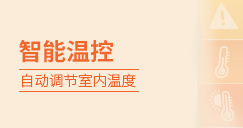

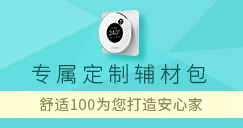




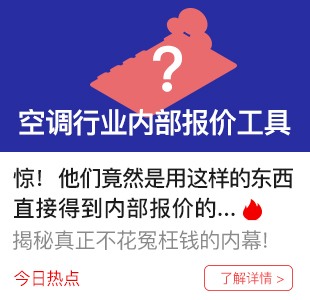

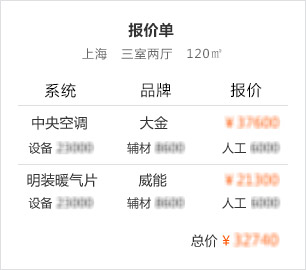

 TOP
TOP
文章评论
全部评论 共 0 条